Networking Basic-5
Primaryကေန Virtual
VirtualကေနPrimary networkခ်ိတ္တတ္သြားပီဆိုေတာ့
Fileေတြsharၾကၾကရေအာင္ဗ်ာ
အရင္ဆံုးPrimaryကေနfileတစ္ခုကိုshareပါ့မယ္
မိမိshareခ်င္တဲ့fileတစ္ခုေပၚကိုRight Clickေခါက္၍
Propertiesထဲဝင္ပါ
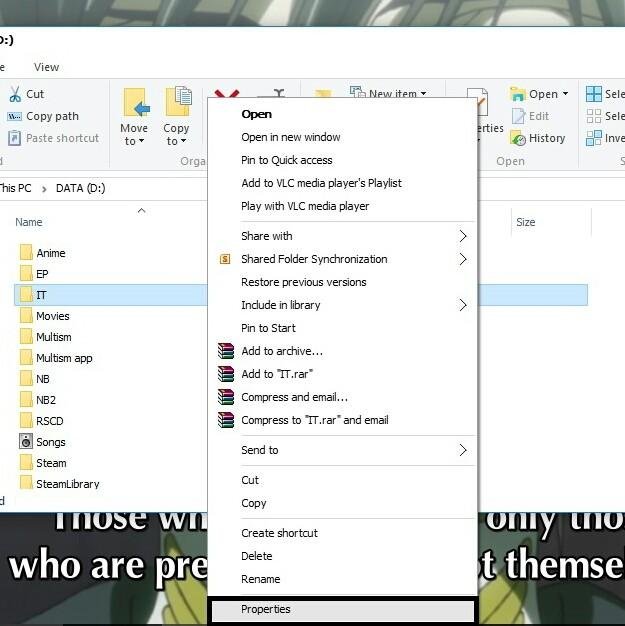
Sharingထဲကadvanced sharingထဲဝင္ပါ
(ညီကwindows 10 ျဖစ္တဲ့အတြက္က်န္windowsမ်ားႏွင့္shareပံုခ်င္းကြာႏိုင္ပါသည္ထိုၾကာင့္ဒီအဆင့္သို႔ေရာက္လာၽွင္မိမိwindowsႏွင့္သက္ဆိုင္ေသာsharingကိုကလိၾကပါ)(ညီကေတာ့Windows 10 ႏွင့္ windows xpတို႔အတြက္သာလက္ေတြ႕ျပသသြားပါမည္)
Share this folderကိုအမွန္ျခစ္ေပး၍
Okႏွိပ္ေပးပါ
ထို႔ေနာက္closeႏွိပ္ေပးပါ
ခုဆိုရင္primaryကေနfileတစ္ခုကိုshareပီးထားပါျၿပီ
ဆက္လက္၍shareထားေသာfileကိုvirtual windowsကေနသြားကူးၾကရေအာင္
အရင္ဆံုးမိမိတို႔windowsကိုpassေပးထားရပါမယ္
Primary တြင္passေပးဖို႔အတြက္
Windows key+R=>lusrmgr.msc=>OK
Usersထဲဝင္ပါ
ညီကaccကိုZeRoလို႔နာမည္ေပးထားတဲ့အတြက္အဲအေကာင့္အေပၚမွာRight Clickတခ်က္ေခါက္လိုက္ပါ
ထို႔ေနာက္Set Passwordကိုဝင္ပါ
Proceedကိုႏွိပ္ပါ
ထို႔ေနာက္passေပး၍OKႏွိပ္ပါ
ဆက္လက္၍virtualတြင္passေပၾကရေအာင္
Windows key+R=>lusrmgr.msc=>OK
UsersကိုClick၂ ခ်က္ေခါက္ပါ
မိမ်အေကာင့္ျဖစ္တဲ့(Zero1ကိုRight Click1ခ်က္ေခါက္ပါ)
Set passကိုဝင္ပါ
Proceedကိုႏွိပ္၍Passwordေပးပါထို႔ေနာက္OKကိုႏွိပ္ပါ
OKကိုဆက္ႏွိပ္ပါ
ကဲခုဆက္လက္၍
Primary windowsကေနshareထားေသာfileကိုvirtual pcကေနလွမ္းကူးပါ့မယ္
Windows key+R=>\10.10.10.1=>OK(back slashျဖစ္တဲ့<>ဒါေလးက၂ခုပါရပါမယ္ပံုတြင္ျပထားပါတယ္)
10.10.10.1 IP addressကဘယ္ကလဲဆိုရင္Primary windowsရဲ႕IPပါ
<Primaryနဲ႔virtual networkခ်ိတ္တာကိုNB-4 (https://steemit.com/myanmar/@zero1332000/networking-basic-4-201813t18439821z)
မှာတင္ျပထားပါတယ္>
OKႏွိပ္ပီးၽွင္
Usernameနဲ႔passwordေတာင္းပါလိမ့္မယ္
Primary windowsကိုဝင္ေနၾတဖစ္တဲ့အတြၾကာင့္
Primaryရဲ႕Usernameနဲ႔Passထည့္ေပးပါ
Usernameဆိုတာဒါကိုေျပာတာပါ
Usernameနဲ႔passထည့္ပါ
OKႏွိပ္ပါ
ကဲprimaryကေနshareထားေသာfolderေလးေပၚလာပါျၿပီ
ဘယ္လိုကူးရမလဲလြယ္ပါတယ္copy pasteပါဘဲ
Copy
Paste
ကဲခုဆိုကူးပီးပါျၿပီ
<Networkခ်ိတ္ဆက္ပီးကူးရာမွာCablႀကိဳးအေပၚလည္းမူတည္သလိုမိမိကူးတဲ့folderထဲကsub-folderေတြဘယ္ေလာက္ရွိသလဲဆိုတာလည္းမူတည္ပါတယ္sub-folderအားလံုးကိုzipခ်ဳပ္ပီးကူးမယ္ဆိုရင္ပံုမွန္ကူးတာထက္ျမန္ပါ့မယ္ထို႔အျပင္မိမိpcရဲ႕network cardအေပၚမွာလည္းမူတည္ပါတယ္
ဒီၾကာင္းကိုေတာ့ညီရဲ႕How to
transfer dataဆိုတဲ့post( https://steemit.com/myanmar/@zero1332000/how-to-transfer-data-from-pc-to-pc-or-pc-to-laptop-or-laptop-to-laptop-or-laptop-to-pc-20171221t21705z)မွာရွင္းျပခဲ့ပီးသားပါ >
Primaryကေနvirtualကိုကူးေပးပီးပီဆိုေတာ့virtualကေနprimaryကိုျပန္ေပၾကရေအာင္ဗ်ာ
အရင္ဆံုးVirtualထဲကMy computerကိုဝင္ပါထို႔ေနာက္toolsကိုclickတခ်က္ေခါက္ပါFolder Options...ထဲဝင္ပါ
Use simple file sharingကိုအမွန္ျခစ္ျဖဳတ္ေပးပါ
ထို႔ေနာကိOKႏွိပ္ပါ
ကဲprimaryကိုshareေပးမဲ့fileေလးကိုRight Clickတစ္ခ်က္ေခါက္လိုက္ပါPropertiesထဲဝင္ပါ
Sharing ထဲသို႔သြား၍Share this folderကိုအမွန္ျခစ္ေပးပါထို႔ေနာက္OKႏွိပ္ပါ
Shareပီးသြားပီဆိုေတာ့အခုprimaryကေနလွမ္းၾကရေအာင္
Primary windowsတြင္
Windows key+R=>\10.1.2.3=>OK
(back slashျဖစ္တဲ့<>ဒါေလးက၂ခုပါရပါမယ္ပံုတြင္ျပထားပါတယ္)
10.1.2.3ဆိုတာvirtualရဲ႕IP addressပါ
<NB-4 ( https://steemit.com/myanmar/@zero1332000/networking-basic-4-201813t18439821z)မွာတင္ျပထားပါတယ္ >
Virtualရဲ႕Usernameႏွင့္passထည့္ေပးပါထို႔ေနာက္OKႏွိပ္ပါ
Usernameဆိုတာဒါပါ
Usernameနဲ႔Passထည့္ေပး၍OKႏွိပ္
အခုဆိုရင္Virtualကေနshareထားေသာfolderေလးကိုျမင္ေတြ႕ရမွာျဖစ္ပါတယ္ကူးမယ္ဆိုရင္ထံုးစံအတိုင္းcopy pasteေပါ့ဗ်ာ
Copy
Paste
Virtualကေနshareထားတဲ့fileကprimaryသို႔ကူးေျပာင္းသြားပါျၿပီ
ဒီေလာက္ဆိုရင္primary to virtual&virtual to primary ကိုdata transferတက္သြားေလာက္ပီထင္ပါတယ္
Realityမွာေတာ့virtualမသံုးပါဘူး
Cableႀကိဳးေတြနဲ႔ခ်ိတ္ဆက္ကူးပါတယ္
Realityမွာကူးမယ္ဆိုရင္လည္းဒီပံုစံအတိုင္းပါဘဲ
အဓိကကေတာ့firewallေတြwindows defenderေတြantivirus appေတြကိုဦးစြာပိတ္ပါ
Cableႀကိဳးခ်ိတ္ဆက္ပီးIPေတြေပးပါ
ေပးထားတဲ့IPေတြnetworkမိမမိတစ္နည္းအားျဖင့္pingစစ္ရာမွာreply fromျပမျပစစ္ပါျပပီဆိုလၽွင္အေပၚကနည္းအတိုင္းဘဲdata transferႏိုင္ပါပီ
Realityမွာဆိုရင္ေတာ့VirtualကCableႀကိဳးနဲ႔ခ်ိတ္ဆက္ထားတဲ့ေနာက္pcတစ္လံုးျဖစ္မွာေပါ့cableႀကိဳးကေစ်းမႀကီးပါဘူး
ညီကေတာ့External Hard Diskမဝယ္ႏိုင္ေသးတဲ့အတြက္သူငယ္ခ်င္းဆီကfile sizႀကီးတာေတြကူးခ်င္ရင္ျဖစ္ျဖစ္ကိုယ္ကကူးေပးခ်င္ရင္ျဖစ္ျဖစ္cableႀကိဳးနဲ႔ဘဲခ်ိတ္ဆက္ကူးယူကူးေပးပါတယ္
How to transfer data(https://steemit.com/myanmar/@zero1332000/how-to-transfer-data-from-pc-to-pc-or-pc-to-laptop-or-laptop-to-laptop-or-laptop-to-pc-20171221t21705z )ဆိုတဲ့postနဲ႔ဒီpostကိုခ်ိတ္ဆက္ဖတ္ေပးပါဘယ္လိုကူးရမလဲဆိုတာလုပ္တတ္သြားပါလိမ့္မယ္
NB1
(https://steemit.com/myanmar/@zero1332000/networking-basic-1-20171224t203527339z)
NB-2
(https://steemit.com/myanmar/@zero1332000/networking-basic-2-20171227t234753440z)
NB-3
(https://steemit.com/myanmar/@zero1332000/networking-basic-3-201811t125025310z)
NB-4
(https://steemit.com/myanmar/@zero1332000/networking-basic-4-201813t18439821z)
ဒီေန႔ေတာ့ဒီေလာက္ပါဘဲ
မဂၤလာရွိေသာေန႔ရက္ေလးျဖစ္ပါေစ
Written by @zero1332000
MSC-121
Photos by @zero1332000
အေျခခံေတြပီးရင္serverၾကာင္းေတြကိုအေျခခံဆက္ရွင္းျပပါ့မယ္
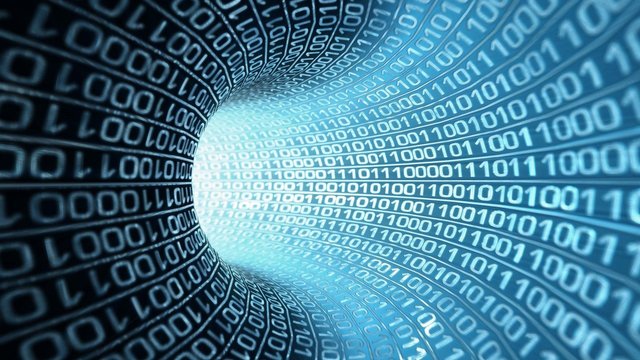
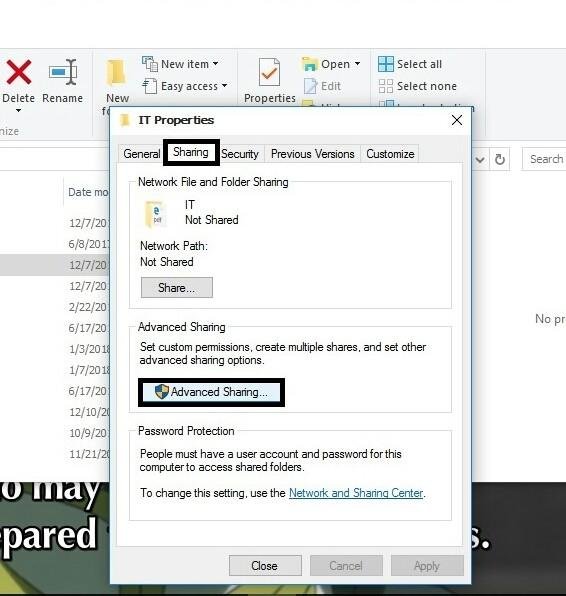
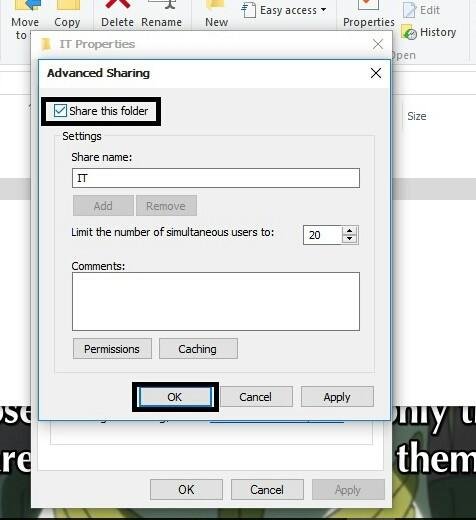
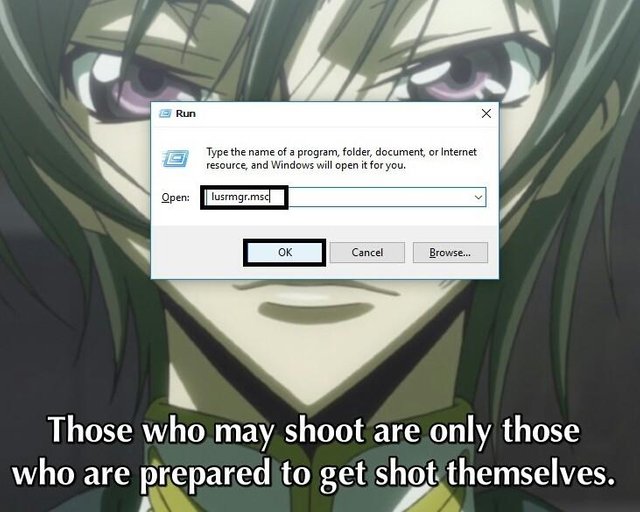
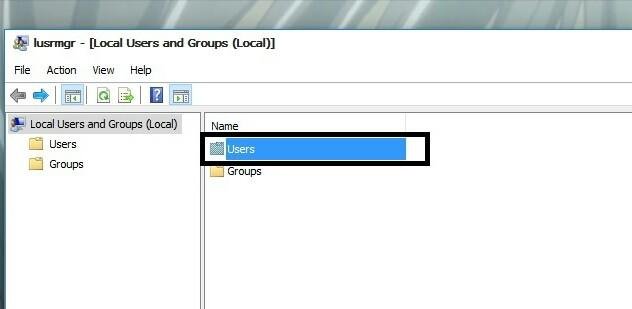
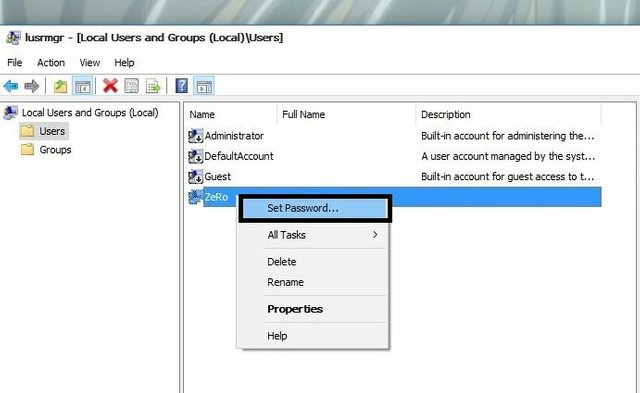
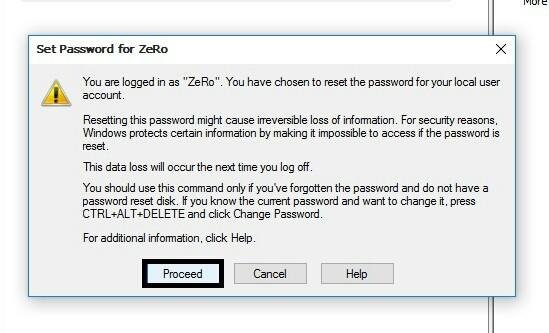
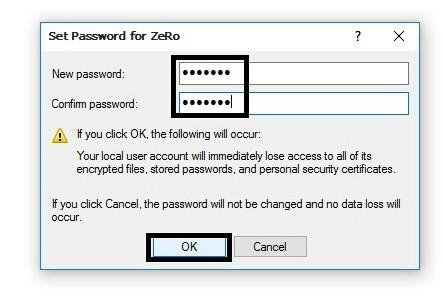
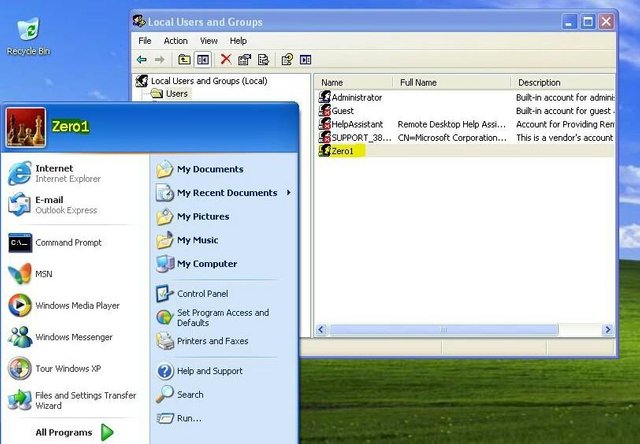

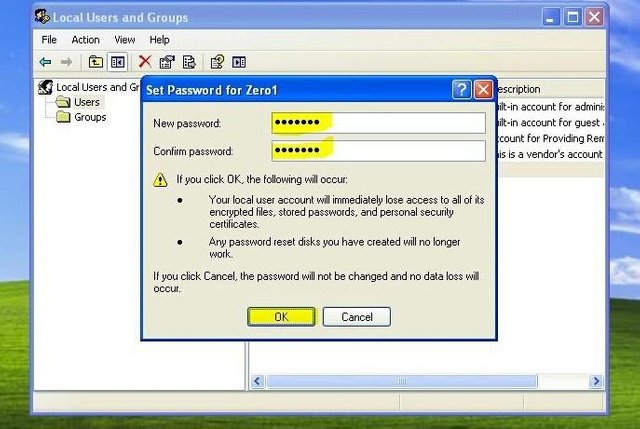
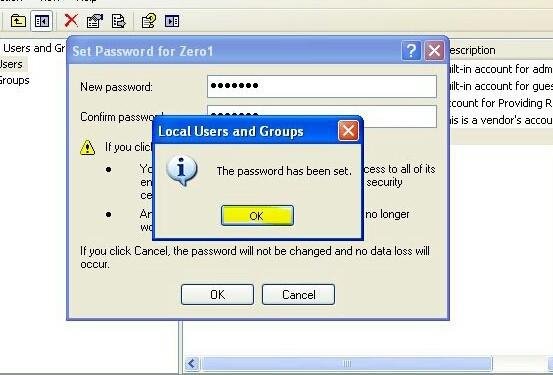
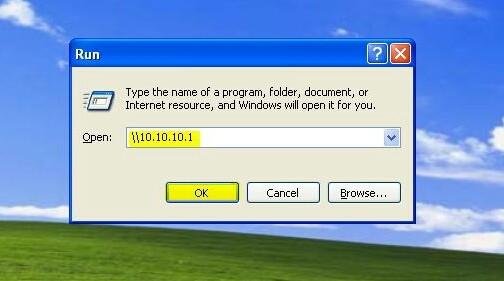
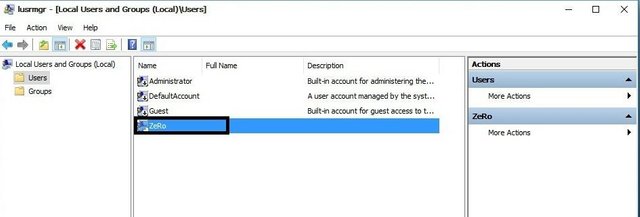
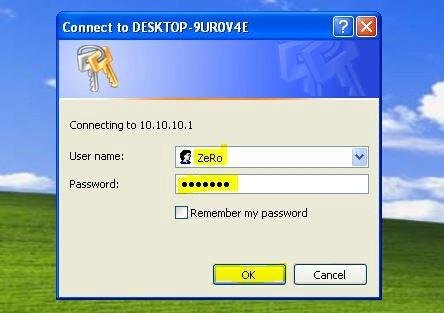
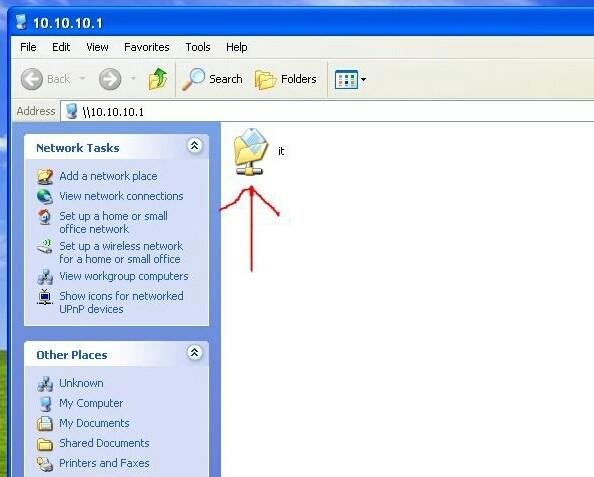
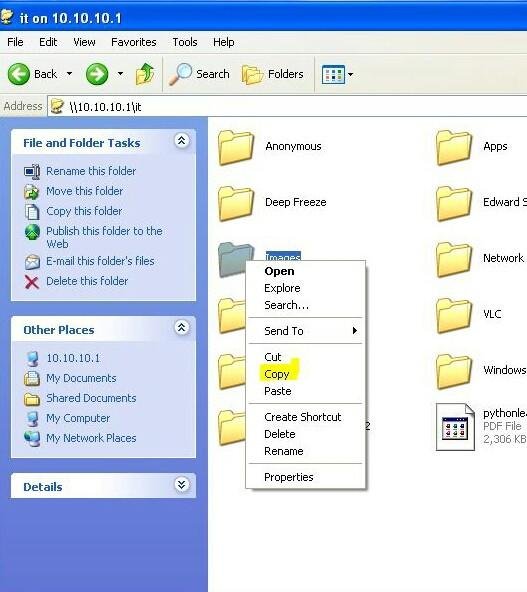
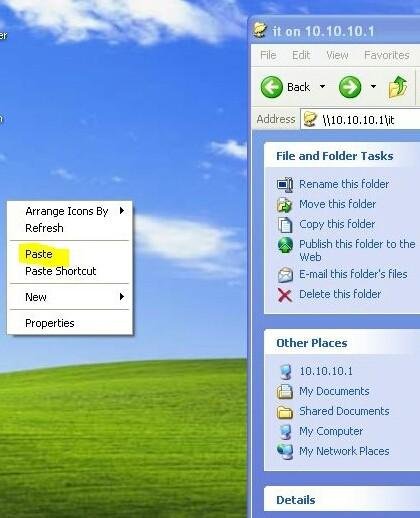
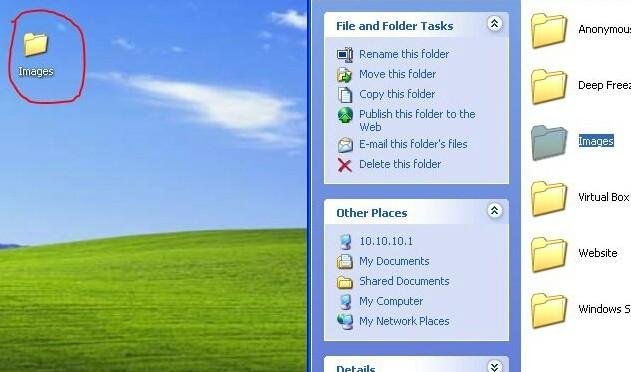
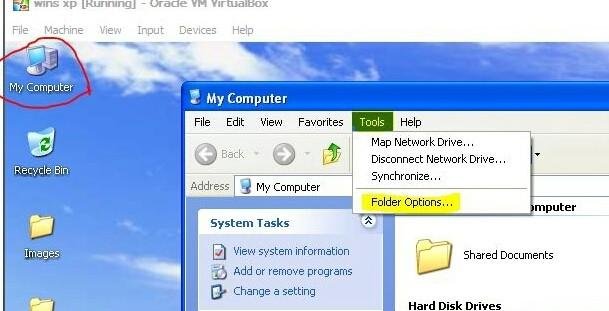
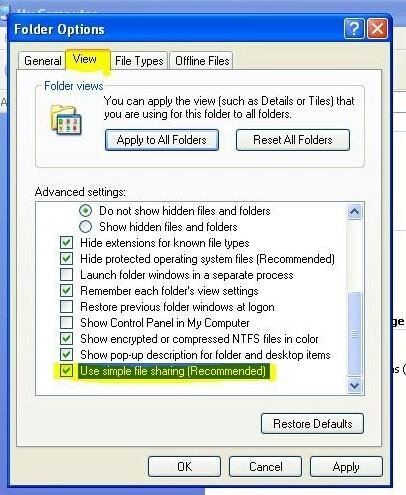
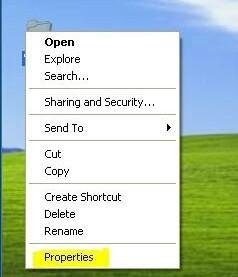
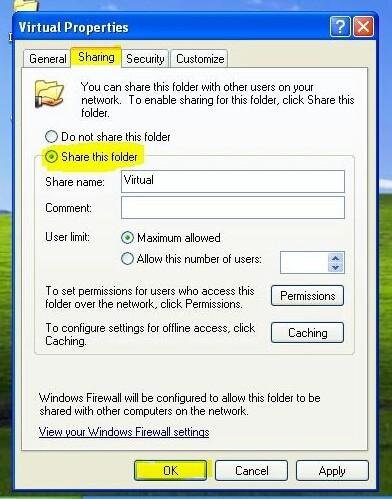
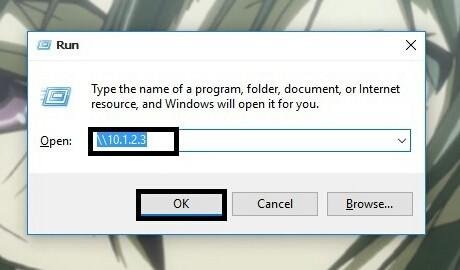
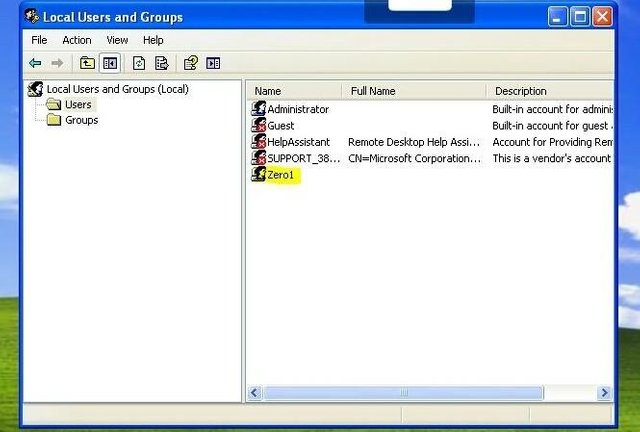
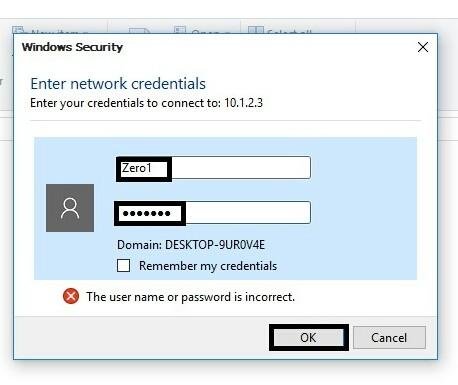
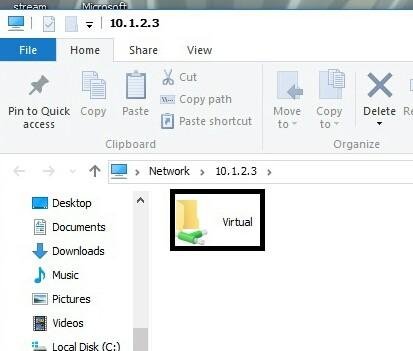
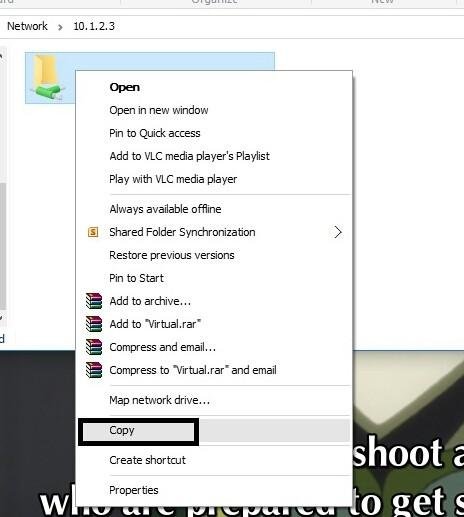
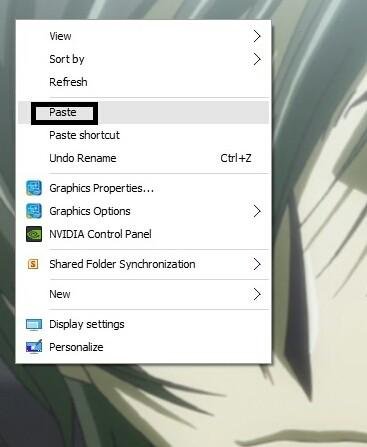
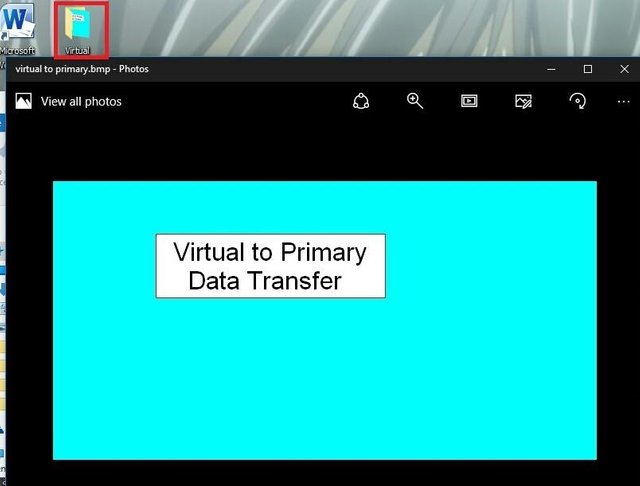

က်ိဳးစားသြားပါညီေရ
က်ြမ္းက်င္မႈမရွိေပမယ့္ေလ့လာမွတ္သားရင္း
ခြန္အားေတြေပးေနမယ့္(သူရ)
ေက်းဇူးအထူးပါအကိုေရ😊😊😊
ရပါတယ္ဟာ
မက်ြမ္းက်င္တဲ႔ပညာရပ္တစ္ခုကို
နားလည္တက္က်ြမ္းသူကတင္ျပလာေတာ့
မေလးစားပဲမေနနိုင္ပါဘူကြာ
အားျဖည့္ေပးေနမယ္ညီေရ(သူရ)
ဟုတ္ကဲ့ပါအကိုေရ
အခုၾကားရေတာ့
ေနာက္ပို႔စ္ေတြေရးဖို႔အားရွိသြားပီ
Good . သိရလို႕
ဟုတ္ဖတ္ရွေပးလို႔ေက်းဇူးပါအကိုေရ
အစ္ကိုရဲ႕တင္ျပမႈေတြကို ျပန္လည္ရွာေဖြြဖတ္လိုက္ပါဦးမယ္ဗ် အခုလိုတင္ျပေပးတဲ့အတြက္ေက်းဇူးပါ
ဟုတ္ကဲ့ပါအကိုေရ
အားေပးႈအတြက္လည္းအထူးေက်းဇူးတင္ပါတယ္😊😊😊
ဗဟုသုတအျပည့္ရပါတယ္ မ်ာမ်ားေရးပါအကို
အခုၾကားရတဲ့အတြက္ဝမ္းသာပါတယ္အကိုေရဆက္ေရးပါအံုးမယ္😊😊😊
Ok
ဟုတ္ကဲ့အကို😊😊😊
Nice Post!
ေက်းဇူးပါအကို
Ok
ဟုတ္ကဲ့
Thank for post
ဟုတ္ကဲ့ပါအမဖတ္ရွေပးလို႔ေက်းဇူးပါ😊😊😊
Ok
ဟုတ္ကဲ့
really useful.
အခုၾကားရတဲ့အတြက္ဝမ္းသာပါတယ္ဗ်ာဖတ္ရွေပးလို႔ေက်းဇူးပါ😊😊😊